이번 포스팅에서는 갤럭시 Z 폴드 3에서 여러 앱 창을 모두 띄워놓고 한 번에 다양한 일을 처리하거나 각 창에 보이는 자료들을 동시에 비교를 하는 등의 멀티 작업을 진행하는 방법에 대해서 소개해드리겠습니다.
Galaxy Z Fold 3는 접으면 한 손으로 들고 다니거나 주머니 또는 가방 속에 넣어 다니기 좋은 일반 휴대전화 사이즈를 지니고 있지만 펼치면 7.6인치의 대화면이 나타나 스마트폰과 태블릿 PC의 경계를 허물고 있는데요. 그에 따라 외부 또는 내부 디스플레이에 여러 개의 창을 플로팅 시켜 동시애 멀티 작업을 하기에 최적화된 모델로 주목받고 있습니다. 특히나 내부 메인 디스플레이에서 그 실효성이 더욱 두드러지는데요. 평소 갤럭시 Z 폴드 3 또는 해당 기기의 기능 및 활용에 대해 관심이 있으셨던 분들에게 굉장히 흥미로운 내용이 될 거라 자신하니 끝까지 꼼꼼하게 봐주시고 많은 도움 얻어가세요. 그럼 내용 바로 시작하겠습니다.

목차
Galaxy Z Fold 3의 멀티 윈도우 기능
Galaxy Z Fold 3에서 멀티 윈도우 기능 활성 방법
마무리
Galaxy Z Fold 3의 멀티 윈도우 기능
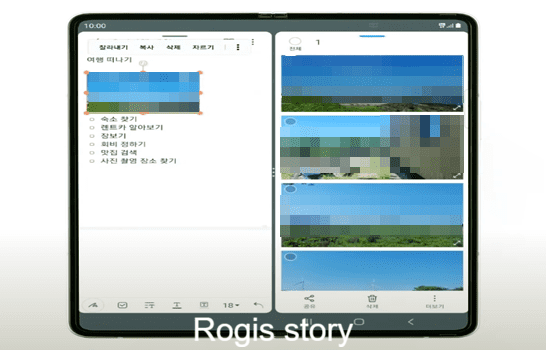
갤럭시 Z 폴드 3에서 지원하는 '멀티 윈도우(Multi Window)' 기능이란 내부 또는 외부 디스플레이 액정 화면 상에 여러 앱을 실행할 수 있는 창을 동시에 띄워놓고 한 번에 다양한 일을 처리하거나 각 창에 보이는 내용을 한눈에 비교하는 등의 멀티 작업을 지원하는 기능인데요.
외부 디스플레이에는 최대 2개의 앱 창을, 내부 디스플레이에는 최대 3개의 앱 창을 동시에 플로팅 시킬 수 있으며 멀티 윈도우 창의 크기 변경은 물론이고 순서 변경도 가능하고요. 더 나아가 사용했던 멀티 윈도우 레이아웃 구성 중 자주 사용하고 싶은 구성은 별도로 저장한 뒤 나중에 터치 한 번으로 쉽고 빠르게 불러올 수도 있어 Galaxy Z Fold 3을 사용하시는 분들 중 평소 업무를 보는 데 있어서 효율성을 중요시하시는 분들에게 굉장히 생산적인 기능이라 할 수 있겠습니다.
Galaxy Z Fold 3에서 멀티 윈도우 기능 활성 방법
갤럭시 Z 폴드 3에서 멀티 윈도우 기능을 활성화시키는 방법에 대해서 정리해드릴게요.
1. 특정 앱을 실행해주세요.
2. 디스플레이 화면 왼쪽 또는 오른쪽 측면에 보이는 투명 막대 바를 반대 방향으로 밀어 엣지 패널을 열어주세요.
- 해당 막대 바가 좌측에 있으면 오른쪽으로, 우측에 있으면 왼쪽으로 밀어주시면 되겠습니다.
3. 엣지 패널 위에 보이는 자주 사용하는 앱 아이콘 중 멀티 윈도우 기능을 이용해 추가적으로 실행하고 싶은 앱 아이콘을 길게 눌러준 뒤 1번 과정에서 실행된 앱 화면 위에 끌어다 놓아주세요.
- 미리 보기 기능을 통해 멀티 윈도우 창 레이아웃 구성 방식을 확인 및 결정할 수 있습니다.
- 내부 디스플레이에서 멀티 윈도우 창을 1개 더 추가해 총 3개의 멀티 윈도우 창을 실행하고 싶은 경우에는 2번 과정과 3번 과정을 순차적으로 동일하게 한 번 더 반복해주시면 됩니다.
이로써 Galaxy Z Fold 3에서 멀티 윈도우 기능을 활성화시키는 과정이 완료되었습니다.
Galaxy Z Fold 3에서 멀티 윈도우 기능 이용 방법
갤럭시 Z 폴드 3에서 멀티 윈도우 기능을 이용하는 방법에 대해서 소개해드릴게요.
ㄱ. 멀티 윈도우 창 크기 조절 방법
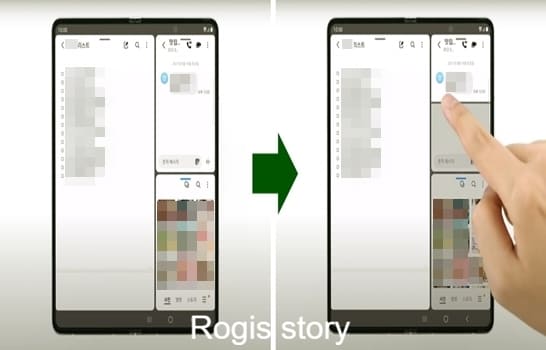
1. 멀티 윈도우 창 사이에 보이는 분할 경계선을 길게 눌러주세요.
2. 상하 또는 좌우로 움직여가며 원하는 창 크기를 조절해주세요.
- 미리 보기 기능을 이용해 멀티 윈도우 창 사이즈를 확인 및 결정하신 뒤 손가락을 화면에서 떼주시면 됩니다.
이로써 Galaxy Z Fold 3에서 멀티 윈도우 창 크기를 조절하는 과정이 완료됩니다.
ㄴ. 멀티 윈도우 창 순서 변경 방법
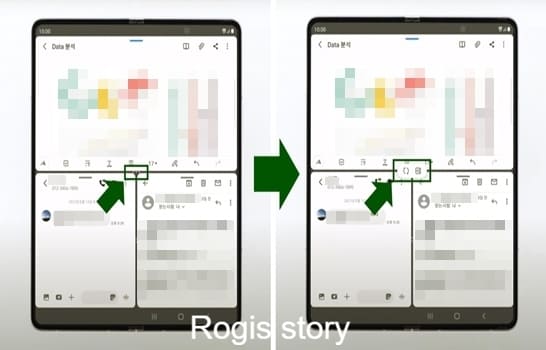
1. 화면 중심에 보이는 점 3개 모양의 '설정' 버튼을 터치합니다.
2. 활성화되는 설정창에서 왼쪽에 위치하였으며 순환 모양의 '레이아웃 전환' 아이콘을 눌러주세요.
- 원하는 멀티 윈도우 창 순서가 나올 때까지 반복적으로 클릭하시면 되겠습니다.
이로써 갤럭시 Z 폴드 3에서 멀티 윈도우 창의 순서를 변경하는 과정이 완료됩니다.
ㄷ. 즐겨 찾고 싶은 멀티 윈도우 구성 저장 방법
1. ㄴ 방법의 1번 과정을 동일하게 진행해주세요.
2. 활성화되는 설정창에서 오른쪽에 위치하였으며 엣지 패널이 활성화된 내부 화면 모양의 '현재 레이아웃 저장' 아이콘을 눌러주세요.
이로써 Galaxy Z Fold 3에서 자주 사용할 것으로 생각되는 멀티 윈도우 레이아웃을 저장하는 과정이 완료됩니다.
ㄹ. 즐겨 찾는 멀티 윈도우 구성 불러오기 방법
1. 디스플레이 화면 측면에 위치한 투명 막대 바를 반대 방향으로 밀어 엣지 패널을 실행합니다.
2. ㄷ 방법에 의해 미리 저장해두었던 멀티 윈도우 구성 아이콘 중 사용하고자 하는 아이콘을 눌러주세요.
이로써 갤럭시 Z 폴드 3에서 즐겨 찾는 멀티 윈도우 구성을 불러오는 과정이 완료됩니다.
↑↑↑↑↑↑↑↑↑↑↑↑↑↑↑↑
마무리
지금까지 갤럭시 Z 폴드 3에서 여러 앱 창을 모두 띄워놓고 한 번에 다양한 일을 처리하거나 각 창에 보이는 자료들을 동시에 비교를 하는 등의 멀티 작업을 진행하는 방법에 대해서 소개해드렸습니다.
Galaxy Z Fold 3의 멀티 윈도우 기능을 이용해서 외부 디스플레이에서는 최대 2개, 내부 디스플레이에서는 최대 3개의 앱을 동시에 실행 및 이용할 수 있는 건데요. 한 번에 다양한 일을 처리하고 싶거나 여러 데이터들을 비교하고 싶을 때 멀티 윈도우 기능을 적절히 이용하며 최대의 업무 생산성을 뽑아낼 수 있어 많은 분들의 이용이 기대됩니다. 평소 Galaxy Z Fold 3 또는 해당 기기의 기능 및 활용에 대해서 궁금하셨던 분들에게 이 포스팅 내용이 많은 도움 되셨으면 좋겠습니다. 감사합니다. 행복한 하루 보내세요.
추천글
갤럭시 Z 폴드 3 모든 앱 화면 비율 최적화로 설정하는 방법
갤럭시 Z 폴드 3 모든 앱 화면 비율 최적화로 설정하는 방법
이번 포스팅에서는 갤럭시 Z 폴드 3의 모든 앱에 대하여 화면 비율을 최적화로 설정하는 방법에 대해서 소개해드릴게요. Galaxy Z Fold 3는 접으면 한 손으로 들고 다니거나 주머니 또는 가방 속에
rokggu.tistory.com
갤럭시 Z 폴드 3 앱 화면 구성 멀티뷰로 전환 설정 방법
갤럭시 Z 폴드 3 앱 화면 구성 멀티뷰로 전환 설정 방법
이번 포스팅에서는 갤럭시 Z 폴드 3의 앱 화면 구성을 멀티뷰로 전환 설정하여 사용자 입장에서 전체와 디테일을 한눈에 확인함과 동시에 필요한 메뉴를 바로바로 실행할 수 있도록 하는 방법에
rokggu.tistory.com
갤럭시 Z 폴드 3 이전 모델 대비 달라진 점 12가지
갤럭시 Z 폴드 3 이전 모델 대비 달라진 점 12가지
이번 포스팅에서는 갤럭시 Z 폴드 3의 이전 모델 대비 달라진 점 12가지에 대해서 정리해드리려고 해요. 드디어 삼성의 폴더블 폰 Galaxy Z Fold 3 모델이 출시가 이루어졌습니다. 사전 예약 판매 기
rokggu.tistory.com
파트너스 활동을 통해 소정의 일정 수수료를 지급받을 수도 있습니다.
이 블로그는 중간중간 보이는 광고 클릭 시 발생하는 소정의 비용으로 운영됩니다♥
이 포스팅의 모든 내용에 대해서는 2차 가공 및 복사를 금지합니다.